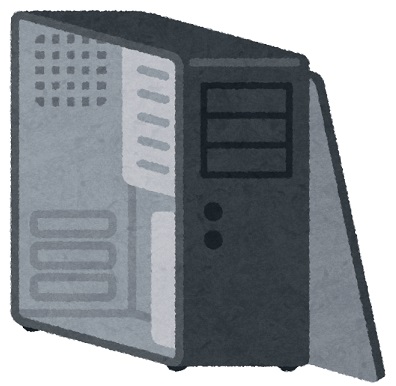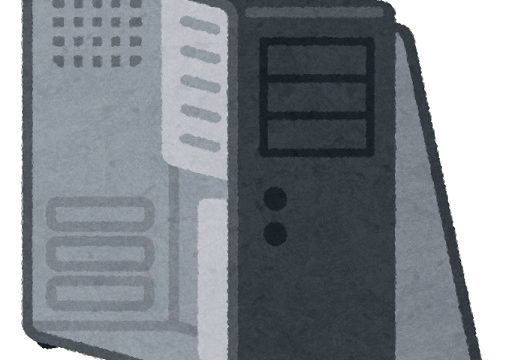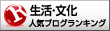今回は自作パソコンの顔とも言えるPCケース選びについてです。
例によって主観と偏見が多分に含まれているので予めご了承ください。
Contents
まず決めるのは大きさ。スリム型とトリッキーな小型ケースは慣れてから!
まずケースを選ぶ前にはマザーボードを決めておいたほうがいいです。
どの製品かを確定させる必要まではありませんが、少なくともマザーボードのフォームファクタ(大きさ)だけは決めておいてください。
まだマザーボードの選定を始めていない方は下の記事を読んでいただければと思います。

ケースと一口に言っても種類は様々で、まずはマザーボードの大きさを確定しないことにはケースを絞るのも一苦労ですからね。
基本的にPCケースの大きさはマザーボードの大きさに準拠していますので、対応する大きさのケースを選べば取り付けができないということは通常ありません。
ざっくりと分類するなら下の図の感じで覚えておけばいいと思います。
| ケースのタイプ | 主な対応フォームファクタ |
| フルタワー |
|
| ミドルタワー |
|
| ミニタワー・スリム型 |
|
| キューブ型などの 小型ケース |
|
どうしても「超ミニサイズのPCを組みたい」とか、「法人のサーバー並みのハイスペック機を組みたい」というわけでなければ、ケースの選択肢はミドルタワーかミニタワー、またはスリム型あたりになると思います。
スリム型は省スペースでメーカー製のパソコンによく採用されているため、micro-ATXのマザーボードを使用予定の人には一見選択肢として有力に見えます。
しかし、初めて自作PCを組む人にはスリム型はおすすめできません。
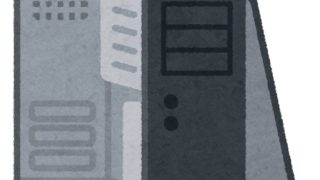
私も最初はそうだったのですが、自作PCを初めて組む人は割とスタイリッシュなフォルムを求めがちです。
しかし組むときはもちろん、メンテナンスやパーツ交換の際においてもケースのの小ささがあらゆる邪魔をしてきます。
慣れた人であればなんとかなりますが、初めての場合は組み上がる前に挫折する可能性まであるレベルで扱いにくいということは覚えておいていただきたいところです。
ですので、特に初めての方はスリム型を避けてミドルタワーあたりを選ぶのが無難と言えるでしょう。
ミドルタワーを選んでおけば主流のATXとmicro-ATXの両方に対応でき、構成の変更などにも柔軟に対応できますよ。
色々載せたいなら「ベイ」の数は何気に重要。
ケースを絞るにあたってかなり重要なのが「ベイ」なるものです。
「ベイ」とはかいつまんで言うとマザーボード外の収納スペースのことです。
各パーツに応じてベイには種類がありますのである程度覚えておく必要があります。
ちょっとめんどくさいベイの種類。
まず、ベイの分類自体が2種類あり、PCのフロント部分に出ているかどうかとベイ自体の大きさで分けられます。
ベイ自体がフロント部分に出てくるもの、つまり対応パーツが表から操作できるようにセットされるベイは単純に「ベイ」と呼ばれます(シャドウベイとの区別のために「オープンベイ」と呼ばれることもあります)。
一方、パーツをセットしてもPCの内部に隠れたままで表からいじれない構造になっているものは「シャドウベイ」と呼ばれ区別されます。
ベイの大きさには3種類あり、大きいものから「5.25インチベイ」、「3.5インチベイ」、「2.5インチベイ」があり、5.25インチベイは端数を切り捨てて5インチベイと呼ばれることもあります。
ベイの呼称としては「○インチ(シャドウ)ベイ」という呼び方が一般的ですが、2.5インチベイは表に出ることはほとんどないため、裏であっても2.5インチベイと呼ばれることも多いです。
逆に5.25インチベイは裏に隠れるものはほとんどありませんので気にしなくていいです。
| 5.25インチ | 3.5インチ | 2.5インチ | |
| 表 | 5.25インチベイ (5インチベイ) |
3.5インチ(オープン)ベイ | – |
| 裏 | – | 3.5インチシャドウベイ | 2.5インチシャドウベイ |
ベイの構造と大きさによって対応するパーツが変わってきますので、それぞれ見ていきますよ。
スポンサーリンク
最近は非搭載モデルが増えているがあると便利な5.25インチベイ
5.25インチベイはベイの中で最も大きなものですが、最近は非搭載のケースが非常に多くなってきています。
このベイの用途は主に光学ドライブ(DVDやブルーレイを読み書きするもの)をセットするためのものなんですね。
以前はソフトのドライバーをインストールするために光学ドライブはほぼ必須とされていました。
しかしこの頃はドライバーはオンラインでダウンロードしたり、OS(Windowsなど)ですらUSBのため、光学ドライブはなければないで困らないという流れになってきているようです。
どうやら5.25インチベイがなくほかのサイズのベイも少ない最近のケースは、水冷キットを搭載することを想定しているようです。
頻繁にDVDを観たりするという場合は光学ドライブを組み込んだほうが便利ですが、それほど使う機会がないという方は無理して搭載モデルを選ぶ必要もないかもしれません。
個人的には昔のゲームなどを遊んだりするのであったほうが便利なんですが…。
5.25インチベイは光学ドライブの他にも用途がないわけではありません。
このベイは常に表に出るので、フロントパネルの増設に使用されることもあります。
例えば最近のPCケースではUSBポートが2つくらいしかついていない商品も多いです。
ケースの裏側にはポートはいくつもあるのですが、抜き差しを頻繁に行う場合はやはり前面にあったほうが便利ですよね。
そんな場合に備えて5.25インチベイにUSBポートを増設してしまえば、フロントパネルの差込口を大量に確保することが可能です。
光学ドライブは必要ないという方も、フロントのUSBポート増設などのために5.25インチベイ搭載モデルを選ぶという選択肢はアリなのではないかと思いますよ。
3.5インチ(オープン)ベイはフロント増設用だが非搭載モデルが主流。
3.5インチオープンベイも主にフロントパネル増設用のベイですが、こちらは5.25インチベイに輪をかけて搭載しているPCケースが少ないです。
もし5.25インチベイは光学ドライブをセットしつつさらにUSBポートを増設したいという方は、「5.25インチベイ×2」だけでなく「5.25インチベイ×1 & 3.5インチオープンベイ×1」を搭載している商品も選択肢に入ってきます。
ただ先に述べたとおり、現在では3.5インチベイ搭載の商品はかなり少なくなっています。
商品の選択肢はかなり狭くなってしまうので、選択肢を増やしたければいっそ3.5インチベイは諦め、5.25インチベイを増設用に充てて光学ドライブを外付けにするなどの妥協が必要になってくるかもしれません。
3.5インチシャドウベイは必要なストレージに応じた個数が必要。
おそらくベイの中で最も重要なのがこの3.5インチシャドウベイだと思います。
3.5インチシャドウベイは主にHDD(ハードディスク)を収納するためのベイです。
システム用のストレージは処理の速いSSD(2.5インチシャドウベイなどを利用)が主流ですが、画像や動画などを大量に保存するために価格の安いHDDはまだ現役です。
人によっては大容量のHDDを複数載せたいという方もいるかと思います。
しかしHDDが複数あってもそれを収納するベイの数が足りなくては意味がありません。
まあ正直な話、一般的なミドルタワーのPCケースであれば3.5インチシャドウベイが2つ以上搭載されているモデルがほとんどですので普通の人はあまり気にするほどでもありませんが、HDDの複数利用を考えている方は3.5インチシャドウベイの数に余裕をもたせておく必要がありますのでご注意くださいね。
逆にどうしてもスリム型で組むという場合は、3.5インチシャドウベイが2つまでのモデルが主流で、HDD複数利用のハードルはぐっと高まります。
ちなみに割と余りがちな3.5インチシャドウベイではUSBポートの増設はできません。
ケース内部に隠れる構造のシャドウベイですので当然といえば当然ですが念のため。
無理やりフロント部分をくり抜いて表に出せないこともないですが、ケース自体に色々と弊害が出て最悪壊れるので全くおすすめしません。
スポンサーリンク
ほぼSSD専用の2.5インチシャドウベイはあまり気にしなくていいかも。
2.5インチシャドウベイは主にSATA接続のSSDを収納する場所です。
SSDの利用を考えている方はあったほうがいいのですが、正直な話非搭載でも特に問題はありません。
その理由は、
- 3.5インチシャドウベイがあれば代用可能。
- ベイを必要としないM2タイプの存在。
の2つです。
2.5インチシャドウベイに収納するSATA接続タイプのSSDですが、付属のマウンタを使えば3.5インチシャドウベイに取り付けられます。
もしマウンタが付属していなくても適当な大きさの板か何かを取り付けてその上にSSDを乗っけておけば問題ありません。
SSDは駆動部分がありませんのでずれて落ちる心配もほぼないからです。
3.5インチシャドウベイの数が余っていれば2.5インチシャドウベイはなくても困らないのです。
もっと極端な話をすれば、3.5インチシャドウベイに余裕がなくともほかのパーツに干渉しない空きスペースさえあればそこにおいておくだけでもなんとかなります。
そしてSSDは従来のハードディスクのようにSATAで取り付けるタイプだけでなく、マザーボードに直接ネジ止めするM2タイプがあります。
SATA接続タイプのものよりもかなり小型でマザーボードに直接ネジ止めするため、M2タイプのSSDはそもそも収納するベイを必要としないんですね。
M2タイプは場所を取らない上に(PCIe接続であれば)処理能力がSATAよりも高いため、現在ではこちらのほうが主流になっていますし、これから組む方にはこちらをおすすめします。
デメリットは価格が少しだけ高いことと、初めてだと取り付けに戸惑うくらいです。
価格が高いと言っても見た感じ気持ち程度ですので享受できるメリットのほうが大きいと思います。
なお、SSDの他に2.5インチ用の小さめのHDDを載せることもできますが、そもそもHDDを2.5インチにする理由もなさそうなので割愛します。
というわけでどうしてもベイにSSDを収納したいという要望がなければ2.5インチシャドウベイの有無にこだわる必要はないと言えるでしょう。
フロントパネルのUSBポート数は多いほうが便利。
機能面でいうとベイの他に地味に重要なのはフロントパネルのUSBポートの数です。
USBポートの数自体はマザーボード次第で増やすことは可能ですが、マザーボードについているポートはパソコン本体の裏側です。
USBの抜き差しを頻繁に行わない場合は裏側で困ることはありませんが、スマホの充電やゲームコントローラーなど割と頻繁に抜き差しすることの多いものについては手前側にあったほうが何かと便利です。
上述したようにオープンベイが余っている場合はそこにUSBポートの追加パーツをセットすれば簡単に増やすことができますが、最近はオープンベイのないケースが多くなっています。
その場合はもともとケースに搭載されているフロントパネルのUSBポート数が多いものを選ぶのがいいでしょう。
ただ、現在のケースではフロントパネルUSBポート数は2個くらいのものが主流ですので、4つとかついている便利なケースは種類が限られてきます。
選び方としては、デザイン等が気に入ったものの中から、フロントパネルのUSBポート数の多いもの、もしくはオープンベイのあるもののどちらかを選ぶといったやり方で問題ないと思います。
気に入った中にはどっちもないということもありますので、その場合はデザインか機能のどちらかで妥協せざるを得ないでしょう。
必要な機能さえあればあとはデザインの好みで。
PCケースが他のパーツと決定的に違うのは、ケースだけは外から丸見えという点です。
ですので、上述したような必要機能さえ備えているのであれば自分の気に入ったデザインのケースを選ぶのが一番です。
パソコンのケースは部屋の中で四六時中目にするものですので、気に食わないデザインのケースよりも好きなデザインのケースのほうが愛着もわくことでしょう。
例えば渋い黒が好みとか、逆に清潔感のある白がいいとか、情熱の赤がいいとか趣向は人それぞれです。
あとはケースにLEDがついていてビカビカ光る近未来的な筐体を好む人もいれば、逆に無意味に光らせるのはダサいという人もいるでしょう。
ある程度の大きさがあればデザインが機能面の邪魔をすることはあまりありませんので、見た目に関しては好きなものを選べばいいと思います。
その他気にする点があるとすれば、振動に弱くて静音性に劣る商品とかがあります。
ただ静音性は買ってみないとわからなかったり個体差や個人の感受性の差もあります。
気になる方は商品レビューなどを参考にしてみるといいでしょう。
初めて自作PCを組む方向けPCケースの選び方まとめ。
- マザーボードのフォームファクターに合わせたケースを選ぼう。
- 初めてならスリム型は避けたほうが無難。とにかく組みにくくいじりにくい。
- 光学ドライブを組み込むなら5.25インチベイが必要。
- ハードディスクを複数台入れるなら3.5インチシャドウベイの数を気にしよう。
- SSDは割と何とでもなるので2.5インチベイにこだわらなくてOK。
- フロントパネルのUSBポートは多いほうが何かと便利。
- フロントパネルのUSBポートを増設するなら5.25インチベイか3.5インチオープンベイが必要。
- 3.5インチシャドウベイはUSBポートの増設不可(隠れちゃうので)。
- 静音性とかが気になるのであればレビューを参考に。
- 必要な機能さえあればあとは見た目で好きなのを選んでOK。
こんな感じです。
身も蓋もない話をしてしまうと結局パソコンで大事なのは中身ですので、ケースは最低限妥協できない部分だけ備えていれば好きなものを選べばいいと思います。
最悪使ってみて気に入らなければケースだけを買い替えて中身を移してしまうという手段が可能なのも自作PCの利点ですからね。
中に組み込むパーツと違って「迷ったら見た目!」と割り切って選びやすいので、だめだったら着せ替えていくのも楽しみの一つかもしれません。
あとこれは個人的な主観ではありますが、ケースが決まると組み上げるモチベーションがぐっと上がります。
性能や予算などを決めあぐねている方は思い切ってケースから選んでみるというのもありかもしれません。
きっと珠玉の1台を作り上げる支えになってくれると思います。
以上です!
↓フロントにUSBポートが4個(3.0×2個&2.0×2個)ついている上に5.25インチベイを2個搭載したPCケース。
↓フロントのUSBポートは2個ですが、5.25インチベイ2個と3.5インチオープンベイを搭載した拡張オバケなPCケース。